Toată lumea știe ce poate face un utilizator avansat cu o sală de operație sistem Windows minuni. Dar nu toată lumea bănuiește că funcțiile avansate pe care Android le are de oferit. Un tehnician experimentat poate suna meniul de inginerie, în care se realizează configurarea avansată a dispozitivului, precum și testarea anumitor funcții ale acestuia. Cum să intrați în meniul de inginerie pe Android - citiți mai jos.
V versiuni moderne sistemul de operare are o secțiune destul de completă " Setări". Poate fi folosit pentru a regla cel mai mult parametri diferiți... Dar unele dintre ele încă nu se pretează la personalizare profundă. Astfel de parametri ar trebui căutați în meniul de inginerie. De exemplu, specialiști din centru de service poate intra în meniul de inginerie pentru a regla volumul difuzorului, căștilor și microfonului încorporat.
Într-un cuvânt, meniul de inginerie conține setarile sistemului asta nu ar trebui să fie disponibil utilizator obișnuit... Meniul de inginerie Android poate distruge cu ușurință un smartphone dacă îi schimbați parametrii aproape la întâmplare. Cu ajutorul acestuia, puteți chiar să schimbați dimensiunea fontului, să creșteți numărul de pictograme de pe desktop și să faceți alte modificări de sistem. Pe unele smartphone-uri, meniul de inginerie modifică puterea de recepție a semnalului, tipul de vibrație și alte aspecte ale funcționării dispozitivului.
Interesant este că cel mai simplu mod de a intra în meniul de inginerie pe Android 4.4 și mai mult versiuni ulterioare acest sistem de operare. Cel mai greu lucru de intrat în acest meniu este pe Android 2.2. Cel mai adesea versiuni timpurii Sistemele de operare nu erau deloc echipate cu un meniu de inginerie - de aceea practic nu se pretau personalizării. Există și probleme cu acest lucru pe cele mai noi dispozitive.
Calea rapidă și ușoară
Trebuie remarcat faptul că pentru a deschide meniul de inginerie, nu aveți nevoie de niciunul program terță parte... Nici măcar nu aveți nevoie de acces root! Trebuie doar să apelezi tastatura virtuala o combinație specială - așa-numitul cod de meniu de inginerie. Problema este că mulți producători folosesc propriul cod, nu există o combinație universală. Uneori codul este diferit chiar și pentru diferite modele lansat de aceeasi firma!
Pentru început, ar trebui să găsiți în secțiunea în care este format numărul de telefon.
Dacă meniul de inginerie nu este afișat, atunci încercați să apăsați tasta de apel după introducerea combinației.
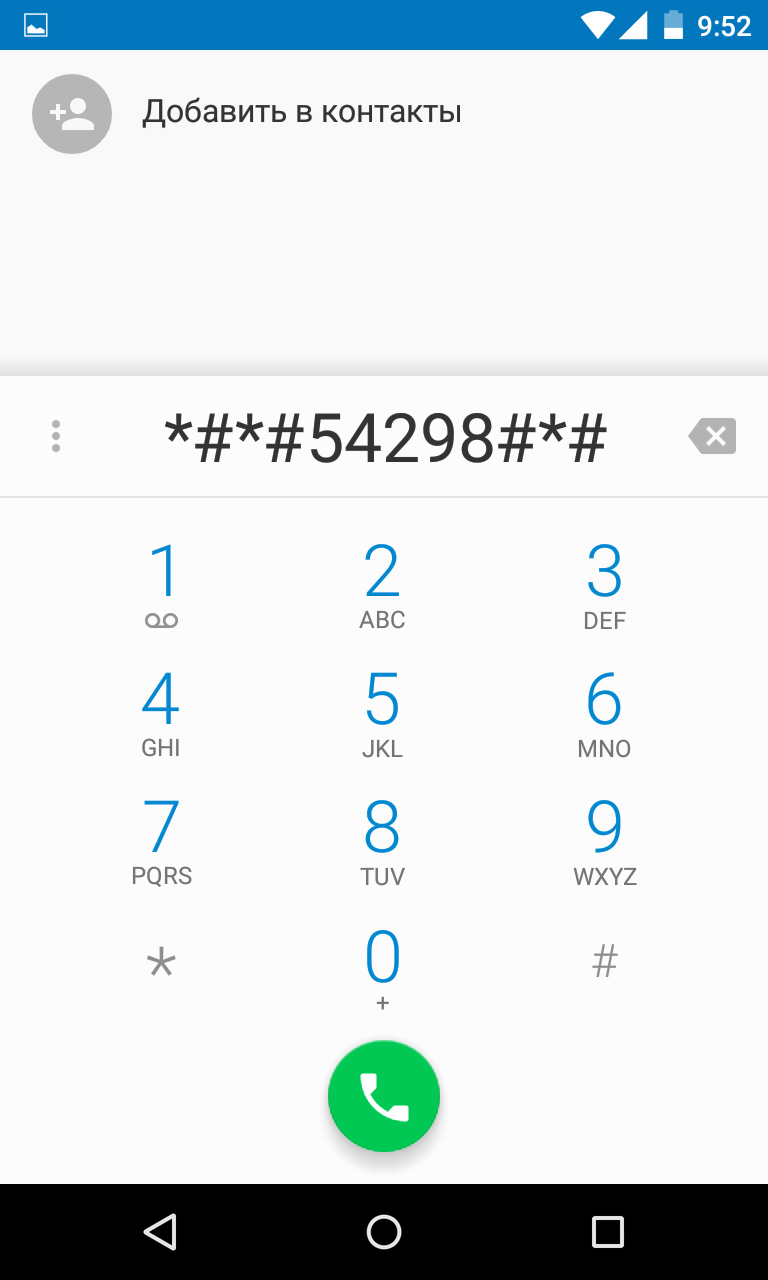
Apropo, proprietarii de dispozitive bazate pe chipsetul MediaTek MT6573, MT6577, MT6589 și alții pot descărca aplicația Lansarea meniului MTK Engineering... După cum ați putea ghici, utilitarul vă va permite să lansați meniul corespunzător fără a introduce un cod numeric.
Dacă nu poți intra în meniu
Este foarte posibil să încercați să introduceți toate combinațiile de mai sus, dar nu veți intra în meniul de inginerie. Acest lucru se întâmplă pe Android 6 și altele sunt suficiente versiuni proaspete sisteme de operare. Aparent, meniul de inginerie este blocat sau este necesar un cod specific pentru a-l apela.
În zilele noastre, este greu de imaginat un smartphone în care să nu fie instalată o cameră. Modulul de filmare a devenit parte integrantă dispozitiv mobil, cum ar fi Wi-Fi sau un al doilea slot pentru card SIM. Și, desigur, fiecare utilizator încearcă să folosească camera mobila fă o lovitură bună.
Privind pozele postate pe rețelele de socializare sau bloguri, puteți vedea asta chiar și pe camera de calitate nu este întotdeauna posibil să faci același lucru fotografie de înaltă calitate... Uneori vina este factorul uman- ei bine, în principiu, o persoană nu este capabilă să surprindă un cadru frumos, dar cel mai adesea adevărul este că utilizatorul ignoră sau setează incorect setările camerei.
Există trei moduri de a îmbunătăți semnificativ calitatea fotografiilor și videoclipurilor:
- Prin intermediul propriile setări camere de luat vederi;
- Prin meniul de inginerie;
- Cu ajutorul unei aplicații dedicate.
În articolul nostru, vă vom oferi sfaturi de bază despre cum să vă îmbunătățiți fotografiile și, de asemenea, vă vom spune în detaliu cum este configurată camera pe Android.
Înainte de a începe configurarea camerei, ar trebui să înțelegeți regulile de bază ale fotografierii cu un smartphone. Urmând aceste recomandări, vei fi deja la jumătatea drumului către fotografia de înaltă calitate.
- Păstrați lentila curată. Înainte de a fotografia, ștergeți obiectivul cu o cârpă moale, astfel încât imaginea să nu fie stricată de pete și particule de praf care cad inevitabil pe obiectiv;
- Luați în considerare lumina. Este imperativ ca subiectul să fie bine luminat. Dacă fotografiați o persoană sau un obiect într-o cameră, nu îl așezați în fața unei ferestre, astfel încât imaginea să nu se termine cu o singură pată albă. Vă vom spune mai jos cum să reglați camera la iluminare;
- Nu abuzați de zoom. Camerele smartphone-urilor sunt de obicei echipate cu o lupă digitală, care distorsionează foarte mult fotografia. Dacă este posibil, este mai bine să vă apropiați de subiect, astfel încât să nu obțineți o imagine similară:
- Utilizați blițul numai în scopul pentru care a fost destinat. Dacă fotografia este făcută la amurg, uneori nu te poți descurca fără bliț. În acest caz, setați-l în modul „Automat”. Smartphone-ul în sine își va „da seama” când va trebui utilizat. După-amiaza, este mai bine să abandonați complet blițul:

Pentru a realiza ai o lovitură bună, utilizatorul trebuie să seteze o combinație competentă de setări ale camerei care corespund condițiilor de fotografiere.
Să analizăm elementele principale ale meniului camerei în ordine:
Expunere. Această funcție determină cantitatea de lumină care lovește senzorul camerei. De obicei, expunerea variază de la -3 la +3. Dacă fotografiați seara, faceți expunerea în plus. În consecință, într-o zi însorită strălucitoare, este mai bine să reduceți expunerea. Imaginea de mai jos prezintă exemple despre cum se va arăta imaginea dacă cadrul este supraexpus sau subexpus într-o lumină uniformă:

Efect de culoare. De obicei, 6 efecte principale sunt disponibile în setările de culoare:
- Monocrom;
- sepia;
- Negativ;
- Sub apa;
- Cretă pe o tablă neagră;
- Tablă albă.
Aceste efecte sunt utile dacă trebuie să adăugați stilizare la instantaneu. De exemplu, pentru o fotografie mai atmosferică și mai dramatică, puteți activa monocromul, iar sepia vă va ajuta dacă doriți să faceți o fotografie în stil retro:

Modul de fotografiere. Setarea aici depinde de ora și locația fotografierii. Utilizați modurile adecvate dacă fotografiați pe plajă, pe zăpadă, în oraș în timpul artificiilor, fotografiați o cursă de mașini sau faceți un portret de noapte.
Echilibru alb. Această funcție adaugă imaginii tonuri calde sau reci. Setarea balansului de alb depinde de iluminare. Fotografia de mai jos arată un exemplu de două fotografii. Cel din stânga este realizat în modul „Umbră”, cel din dreapta - în modul „Incandescent”:

Dacă nu sunteți sigur exact ce mod să setați, este mai bine să treceți la autobalance.
În opțiunile de imagine, puteți regla claritatea, nuanța, saturația, luminozitatea și contrastul imaginii. În mod implicit, toți parametrii sunt setați la „Normal”.
Frecvență. Acest parametru determină frecvența de pâlpâire a sursei de lumină în herți. Pentru a nu vă încurca această valoare, lăsați parametrul în modul Auto.
Dimensiunea imaginilor este stabilită în megapixeli. Dacă smartphone-ul are suficientă internă sau memorie externa, este mai bine să nu vă zgârciți cu dimensiunea și să expuneți setare maximă acest parametruîn măsura în care camera permite.
Parametrul ISO determină sensibilitatea matricei camerei. Cu cât acest indicator este mai mare, cu atât mai multă lumină va lovi senzorul. Prin urmare, condițiile de iluminare ar trebui să fie luate în considerare la ajustarea acestui parametru. Într-o cameră întunecată, ISO ar trebui setat mai mare, iar în lumina puternică a soarelui, este mai bine să reduceți ISO la o valoare de 100 sau 200.
Fotografia de mai jos arată două fotografii care arată valorile ISO extreme. Imaginea din stânga este 100, cea din dreapta este 1600.

Setările camerei în meniul de inginerie Android
Accesul la meniul de inginerie este asigurat doar pe smartphone-urile cu procesor MediaTek și o versiune Android nu mai veche de a doua. Pentru a intra în setările de inginerie ale camerei, trebuie să introduceți o combinație specială pe tastatura numerică. De regulă, acesta este codul * # * # 3646633 # * # *. Parametrii camerei se află în secțiunea Testare hardware. Aici puteți găsi o listă destul de extinsă de reglaje fine:
- Selectarea senzorului camerei;
- Captură și viteza obturatorului;
- Masa de umbra;
- Calibrare blitz;
- Setări de focalizare;
- Opțiuni pentru modul HDR și altele.
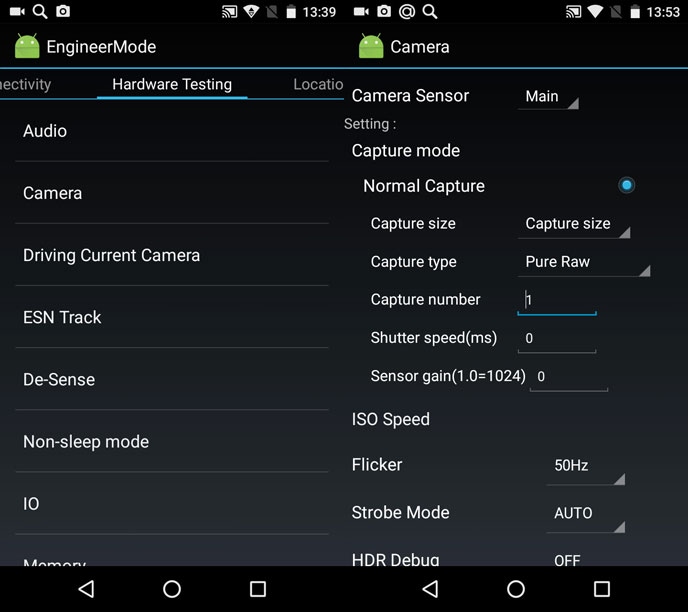
Vă rugăm să rețineți că configurarea unei camere prin meniul de inginerie Android este o sarcină destul de dificilă și responsabilă. Dacă aveți îndoieli sau nu știți care parametru este responsabil pentru ce, este mai bine să nu atingeți setările camerei rădăcină și să încercați să îmbunătățiți imaginea prin intermediul parametrilor din meniul principal.
Aplicații pentru extinderea funcționalității camerei
Unele programe care sunt descărcate din magazin Google play, extinde foarte mult setările camerei smartphone. Stăpânind aplicatii similare, utilizatorul poate îmbunătăți calitatea imaginii. Vă recomandăm să acordați atenție mai multor utilitati platite... Sunt ieftine, dar filmarea dvs. nu va interfera cu reclamele pop-up în mod constant.
Cost: 129 de ruble.

Aplicație care adaugă o cantitate mare setări pentru modulul foto de pe smartphone, transformându-l într-o adevărată cameră profesională. Folosind utilitarul, puteți regla stabilizarea camerei, alinia expunerea, focalizarea, luminozitatea blițului, puteți seta intervalul de fotografiere, culorile și iluminarea scenei. O scară specială indică unghiul de înclinare al camerei, astfel încât să poată fi folosită pentru a menține un orizont uniform.
Preț: 179 de ruble
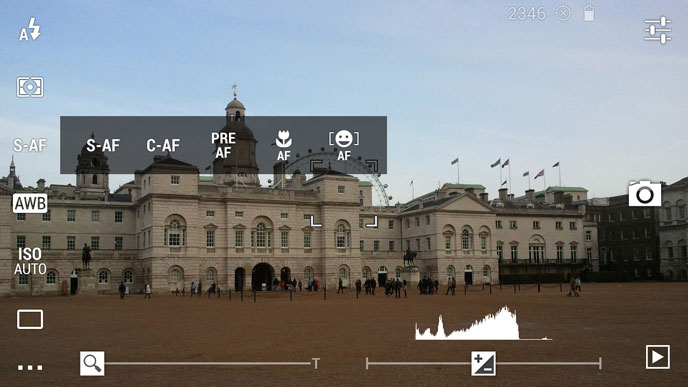
O aplicație la îndemână concepută pentru personalizare de calitate aparatul foto înainte de a fotografia. Este de remarcat interfața foarte bine gândită a programului, datorită căreia majoritatea instrumentelor sunt disponibile cu un singur clic pe ecran.
Principalele funcții ale aplicației:
- două stări ale butonului declanșator - apăsați pentru a focaliza, eliberați pentru a face o fotografie; vizor mobil pentru a seta zona de focalizare;
- histograma vizuală;compensarea expunerii;modul de măsurare a expunerii - matrice, ponderat central, spot;
- modul de focalizare automată - unic, continuu, detectarea feței etc.;
- echilibru alb;
- modul obturator;
- Setarea scenei;
- efecte de culoare;
- grile: regula treimilor, proporția de aur etc.;
- tastele de volum ca butoane de declanșare.
Dacă vă decideți serios să îmbunătățiți calitatea fotografiilor, pe lângă setările camerei, acordați atenție instrumente suplimentare... Când realizați un set de fotografii pe stradă sau în natură, vă recomandăm să folosiți trepiede speciale pentru smartphone-ul dvs.
Dacă fotografiați obiecte mici în interior, obțineți o casetă luminoasă ieftină - o cutie specială care este în esență un mini-studio foto. Cutia luminoasă oferă o lumină difuză moale și vă permite să evitați zgomotul și umbrele inutile din fotografie. programe de grafică... Cu ajutorul unor manipulări simple cu ajutorul lor, puteți îmbunătăți semnificativ calitatea imaginii. De exemplu, aceasta fotografie a fost făcut cu lightbox și ceva post-procesare în Photoshop (corecție și clarificare a culorilor):
Ce smartphone să alegi pentru fotografii de înaltă calitate
Mulți utilizatori cred că calitatea unei camere este determinată de prețul unui smartphone. Adică, după această logică, ce gadget mai scump, cu atât fotografia va ieși mai bine. Cu toate acestea, după cum arată practica, puteți obține imagini grozave cu ajutorul unor imagini accesibile dispozitiv mobil, care va costa mai puțin de 10 mii de ruble.
Un exemplu perfect în acest sens este compania britanică Fly, care, din 2003, le-a oferit utilizatorilor un sistem puternic, productiv și smartphone-uri ieftine... Unul dintre ultimele modele, cu care poți merge în siguranță la o vânătoare de fotografii, este noul produs al primăverii 2017 - un smartphone. Modulul foto principal de 13 megapixeli va ajuta la crearea unei imagini impresionante chiar și în condiții dificile de iluminare, iar modulul de 5 megapixeli camera frontala va oferi o comunicare video clară și va atrage fanii selfie-urilor spectaculoase.

Este demn de remarcat faptul că camera conține cele mai de bază setări care vă vor ajuta să creați fotografia perfectă. Aici puteți seta ISO, balansul de alb, efect de culoare, tonalitate și multe altele.
Smartphone-ul este echipat cu un procesor puternic de 1,5 GHz cu 4 nuclee, care poate gestiona cu ușurință cea mai voluminoasă aplicație de post-procesare a fotografiilor sau utilitate pentru localizarea camerei. Dimensiunea imaginilor poate fi setată în siguranță la maxim - volumul memorie interna 16 GB vă vor permite să salvați mai mult de o mie de fotografii memorabile. Iar dacă acest volum nu este suficient, memoria smartphone-ului poate fi mărită până la 64 GB datorită cardului sd.
Toate fotografiile capturate sunt afișate realist pe un ecran IPS luminos și contrastant de 5 inchi cu rezoluție FullHD. Pe un astfel de afișaj, este pur și simplu imposibil să ratezi chiar și cel mai mic detaliu al imaginii.
Acum știi cum să configurezi o cameră pe Android. Înarmați-vă cu puternic și smartphone de înaltă calitate, urmați instrucțiunile noastre și nu veți rămâne fără fotografii grozave.
Astăzi operația sistem Android adaptate maxim nevoilor utilizator modern. Gamă largă setările și funcțiile vor satisface aproape orice solicitare. Cu toate acestea, uneori se pare că acest lucru nu este suficient și vreau să extind funcționalitatea gadgetului. Acesta este exact ceea ce vă oferă meniul de inginerie. În acest articol, veți învăța cum să personalizați meniul de inginerie și ce este acesta.
Cum să intrați în meniul de inginerie Android
Meniul de inginerie este program special, cu ajutorul căruia utilizatorul poate face ajustări la funcționarea gadgetului, precum și poate efectua testare tehnicăși evaluează performanța senzorilor.
Există mai multe opțiuni pentru a intra în meniul de inginerie. Și anume:
- echipa speciala - *#*#3646633#*#*
- versiuni scurte ale comenzii - * # * # 4636 # * # * sau * # 15963 # *
Dacă nu ați reușit să introduceți folosind coduri speciale sau aveți o tabletă care nu acceptă apelarea, atunci puteți descărca aplicații speciale.
Intrați în meniul de inginerie sau, așa cum este numit și „ Meniul dezvoltatorului„Nu este disponibil pe toate dispozitivele Android. Această funcție este disponibilă numai pentru gadgeturile cu unități centrale de procesare de la compania MediaTek. Pe toate celelalte modele, nu are sens să lansați meniul dezvoltatorului, deoarece acesta a fost eliminat de producător. Chiar dacă este furnizată o aplicație adecvată, este imposibil să obțineți performanță din aceasta, deoarece pur și simplu nu există un meniu de inginerie în dispozitiv.
În plus, pe modificat sisteme de operare precum CyanogenMod, lansarea meniului de configurare nu este, de asemenea, disponibilă. Aceste sisteme au fost dezvoltate inițial pentru modele cu procesor Qualcommși nu acceptă meniul de inginerie Android.
Mulți utilizatori se întreabă cum să personalizeze meniul de inginerie. Setarea funcțiilor vă permite să utilizați dispozitivul sută la sută și face posibilă rezolvarea mai multor sarcini importante simultan.
Printre ei:
- reglarea sensibilității difuzorului și a microfonului
- consum redus de energie
- reducerea timpului de căutare a sateliților și scanarea distanțelor inutile
Vă puteți familiariza cu funcționalitatea meniului de inginerie mai detaliat în articolul de pe site-ul nostru -.

Reparați IMEI prin meniul de inginerie
Destul de des, cu utilizarea prelungită a gadget-ului, acestea încep să apară diverse erori care afectează semnificativ munca. Atât producătorii globali cât și falsuri chinezești... Pentru ca dispozitivul să funcționeze corect din nou, este adesea recomandat să faceți resetare completă setări sau reflash-o.
Puteți afla mai multe despre actualizări și puteți alege firmware-ul din articolul nostru. Și puteți afla cum să faceți o resetare completă din fabrică în articol -.
După efectuarea unor astfel de manipulări, uneori un smartphone sau o tabletă încetează să mai vadă rețeaua. În astfel de cazuri, trebuie să verificați codul dispozitiv IMEI... Această funcție este disponibilă în meniul de inginerie.

Puteți citi cum să restaurați IMEI prin meniul de inginerie din articolul nostru Faceți backup și restaurați IMEI.
Resetarea meniului de inginerie
Trebuie să fii extrem de atent când modificați valorile meniului de inginerie, deoarece setări greșite poate duce la munca greșită dispozitive. Înainte de a schimba ceva, este recomandat să notați valorile originale pentru a vă proteja în cazul în care ceva nu merge bine, iar noile setări vor duce la treaba proasta dispozitive.
Dacă nu ați notat setările inițiale, atunci puteți reseta meniul dezvoltatorului la setările implicite din fabrică. Este disponibil pe orice procesor MediaTek. O condiție prealabilă este prezenta drepturi root.
Puteți citi cum să obțineți drepturi de root în articolul nostru. Cum să obțineți drepturi ROOT pe Android prin alegerea modelului de smartphone.
Pentru a reseta ai nevoie:
- instalare Explorator solid sau orice alt conductor
- mergeți la folderul rădăcină
- folder suplimentar date
- Selectați nvram
- apoi mergi la folder apcfg
- găsi în ea aprdcl
Și deja acolo veți găsi toate setările modificate ale meniului de inginerie. Secțiunile pot fi șterse selectiv. Dacă nu sunteți mulțumit de lucru, de exemplu, Audio, atunci ștergeți toate folderele Audio. După aceea, asigurați-vă că reporniți dispozitivul. După repornire, sistemul va crea automat fișiere șterse cu parametri standard care sunt stocați în procesor. Dacă doriți să resetați complet setările la zero, atunci ștergeți folderul aprdcl... După repornire, acesta va fi restaurat, iar telefonul va avea setările din fabrică ale meniului de inginerie.
![]()
Cum se reglează sunetul în meniul de inginerie Android?
Puteți citi articolul de pe site-ul nostru despre cum să reglați sunetul și calitatea acestuia.



